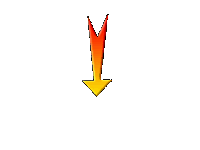|
Wir fangen die Lektion an.
Merry Christmas –Joyeux Noël 2018

- Materialeigenschaften :Setzte den VG auf Farbverlauf und wähle: ‘’ bkgr82’’- Setze die HG-Farbe auf # ffffff

-Erstellen Sie ein Vordergrund- lineares Farbverlauf mit diesen Einstellungen
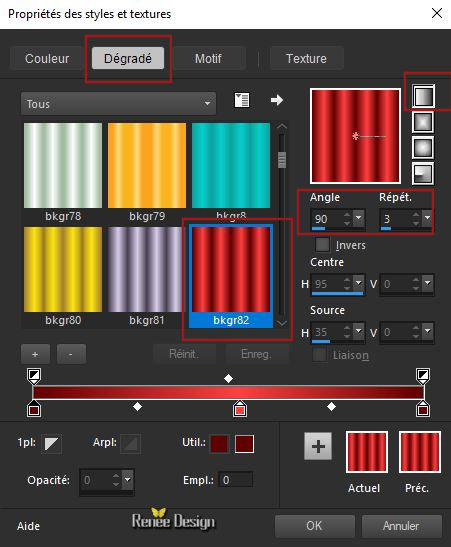
1. Datei-Öffne ein neues transparentes Bild: 1259 x 732 Pixels
2. Aktiviere Farbverlaufswerkzeug –Fülle die Ebene mit dem Farbverlauf
3. Effekte- Plugins – Unlimited – ICNETFILTERS- Convolution
Filters- Emboss (strong) auf 215
4. Effekte- Kanteneffekte- Stark nachzeichnen
5. Einstellen/Anpassen-Unschärfe-Bewegungsunschärfe mit diesen Einstellungen
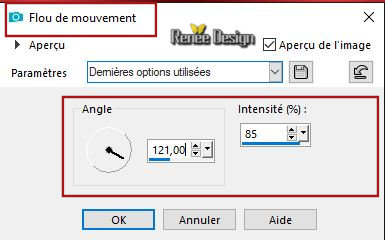
6. Effekte- Plugins – Unlimited - VM Natural – Legoland mit diesen Einstellungen
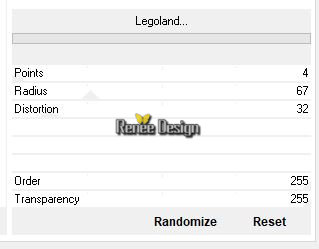
7. Effekte- Verzerrungseffekte- Polarkoordinaten-x-,y-in Polarkoordinaten umwandeln-Andere Seite übernehmen
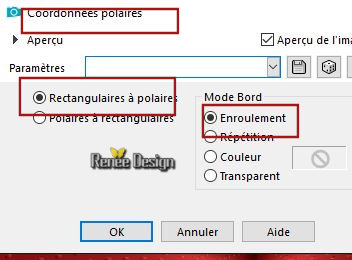
8. Einstellen/Anpassen-Unschärfe-Bewegungsunschärfe mit diesen Einstellungen
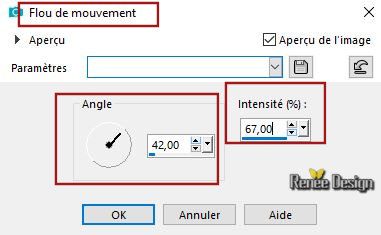
9. Effekte- Kanteneffekte- Stark nachzeichnen
10. Ebenen- Neue Rasterebene
11. Auswahl- Auswahl laden/speichern - Auswahl laden aus Datei und wähle Auswahl: ‘’
Noel_2018_1’’
12.Eigenschaften Hintergrund: Setze die HG-Farbe auf #f3dc83 =No 3.
Aktiviere Farbverlaufswerkzeug – Füllen sie die Auswahl mit der HG-Farbe No 3
Auswahl- Auswahl aufheben
13. Effekte- 3 D Effekte- Schlagschatten mit diesen Einstellungen : 0/ 6/ 100/ 16,38
Farbe schwarz
14. Ebenen- Neue Rasterebene
15. Auswahl- Auswahl laden/speichern - Auswahl laden aus Datei und wähle Auswahl: ‘’
Noel_2018_2’’
16.Eigenschaften Vordergrund: Ändern Sie die Einstellung des lineares Farbverlaufs (‘’ bkgr82’’)
Aktiviere Farbverlaufswerkzeug – Füllen sie die Auswahl mit dem Farbverlauf
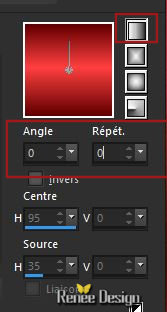
Auswahl- Auswahl aufheben
17. Effekte- Plugins - VM Natural – Cross weave mit diesen Einstellungen
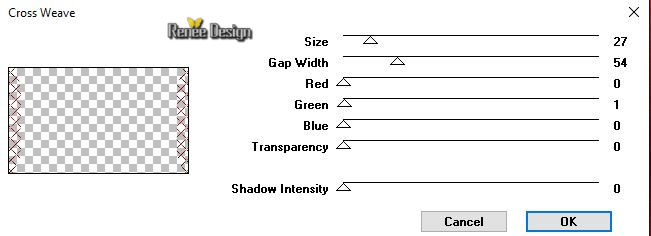
18. Ebenen-Eigenschaften: Stelle den Mischmodus der Ebene auf " Überzug " – Setze die Deckfähigkeit dieser Ebene auf 81%
19. Effekte- Kanteneffekte- Nachzeichnen
20. Effekte- Bildeffekte- Nahtloses Kacheln mit diesen Einstellungen
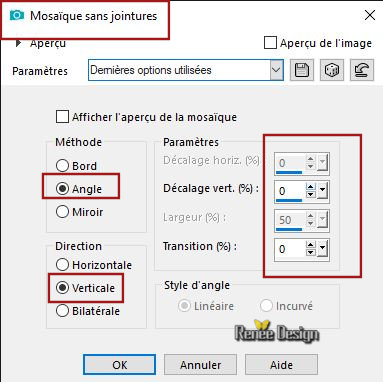
- Materialeigenschaften:Setzte die VG-Farbe zurück auf #7f1f23 =No4 – Setze die HG-Farbe auf schwarz
21. Ebenen- Neue Rasterebene
22. Auswahl- Auswahl laden/speichern - Auswahl laden aus Datei und wähle Auswahl: ‘’
Noel_2018_livre_1’’
23. Aktiviere Farbverlaufswerkzeug –Füllen sie die Auswahl mit der HG-Farbe schwarz
Auswahl- Auswahl aufheben
24. Ebenen- Neue Rasterebene
25. Auswahl- Auswahl laden/speichern - Auswahl laden aus Datei und wähle Auswahl: ‘’
Noel_2018_livre_2’’
26. Aktiviere Farbverlaufswerkzeug –Füllen sie die Auswahl mit der VG-Farbe #7f1f23 (
No 4)
Auswahl- Auswahl aufheben
27. Ebenen- Neue Rasterebene
28. Auswahl- Auswahl laden/speichern - Auswahl laden aus Datei und wähle Auswahl: ‘’
Noel_2018_livre_3’’
29. Aktiviere Farbverlaufswerkzeug –Füllen sie die Auswahl mit der HG-Farbe schwarz
Auswahl- Auswahl aufheben
30. Ebenen- Neue Rasterebene
31. Auswahl- Auswahl laden/speichern - Auswahl laden aus Datei und wähle Auswahl: ‘’
Noel_2018_livre_4’’
32. Aktiviere Farbverlaufswerkzeug –Füllen sie die Auswahl mit der HG-Farbe schwarz
Auswahl- Auswahl aufheben
- Eigenschaften Vordergrund: Setze die VG-Farbe auf # aba193 = No 6
33. Ebenen- Neue Rasterebene
34. Auswahl- Auswahl laden/speichern - Auswahl laden aus Datei und wähle Auswahl: ‘’
Noel_2018_livre_5’’
35. Aktiviere Farbverlaufswerkzeug –Füllen sie die Auswahl mit der VG-Farbe No 6
Auswahl- Auswahl aufheben
36. Ebenen- Neue Rasterebene
37. Auswahl- Auswahl laden/speichern - Auswahl laden aus Datei und wähle Auswahl: ‘’
Noel_2018_livre_6’’
38. Aktiviere Farbverlaufswerkzeug –Füllen sie die Auswahl mit der HG-Farbe schwarz
Auswahl- Auswahl aufheben
- Eigenschaften Hintergrund: Setze die HG-Farbe auf # ffffff
Wir werden die richtigen Seiten des Buches erstellen
39. Ebenen- Neue Rasterebene
40. Auswahl- Auswahl laden/speichern - Auswahl laden aus Datei und wähle Auswahl: ‘’
Noel_2018_livre_7’’
41.Aktiviere Farbverlaufswerkzeug –Füllen sie die Auswahl mit der HG-Farbe #ffffff
Auswahl- Auswahl aufheben
42. Ebenen- Neue Rasterebene
43. Auswahl- Auswahl laden/speichern - Auswahl laden aus Datei und wähle Auswahl: ‘’
Noel_2018_livre_8’’
44. Aktiviere Farbverlaufswerkzeug –Füllen sie die Auswahl mit der VG-Farbe # aba193 =No 6 (klicke 2 oder 3 mal )
Auswahl- Auswahl aufheben
- Eigenschaften Hintergrund: Setze die HG-Farbe auf Farbe schwarz
45. Ebenen- Neue Rasterebene
46. Auswahl- Auswahl laden/speichern - Auswahl laden aus Datei und wähle Auswahl: ‘’
Noel_2018_livre_9’’
47. Aktiviere Farbverlaufswerkzeug –Füllen sie die Auswahl mit der HG-Farbe schwarz (klicke 4 mal )
Auswahl- Auswahl aufheben
48. Ebenen-Eigenschaften: Stelle den Mischmodus der Ebene auf " Überzug "
49. Ebenen- Neue Rasterebene
50. Auswahl- Auswahl laden/speichern - Auswahl laden aus Datei und wähle Auswahl: ‘’
Noel_2018_livre_10’’
51.Aktiviere Farbverlaufswerkzeug –Füllen sie die Auswahl mit der VG-Farbe # aba193 =No 6 ( klicke 5
mal)
Auswahl- Auswahl aufheben
52. Ebenen- Neue Rasterebene
53. Auswahl- Auswahl laden/speichern - Auswahl laden aus Datei und wähle Auswahl: ‘’
Noel_2018_livre_11’’
54. Aktiviere Farbverlaufswerkzeug –Füllen sie die Auswahl mit der VG-Farbe # aba193 =No 6 (klicke 4
mal )
Auswahl- Auswahl aufheben
55. Ebenen-Eigenschaften: Stelle den Mischmodus der Ebene auf " Dunklere Farbe "
56. Ebenen- Neue Rasterebene
57. Auswahl- Auswahl laden/speichern - Auswahl laden aus Datei und wähle Auswahl: ‘’
Noel_2018_livre_12’’
58. Aktiviere Farbverlaufswerkzeug –Füllen sie die Auswahl mit der HG-Farbe schwarz
Auswahl- Auswahl aufheben
59. Setze die Deckfähigkeit dieser Ebene auf 83%
60. Ebenen- Neue Rasterebene
61. Auswahl- Auswahl laden/speichern - Auswahl laden aus Datei und wähle Auswahl: ‘’
Noel_2018_livre_13’’
62. Aktiviere Farbverlaufswerkzeug –Füllen sie die Auswahl mit der HG-Farbe schwarz
Auswahl- Auswahl aufheben
Sie haben den halben Teil des Buches erstellt-Die linke Hälfte des Buches ist bereits fertig

63. Öffne die Tube ‘’Noel 2018 – Page gauche
- Bearbeiten- Kopieren - Aktivieren Sie ihr Bild-Bearbeiten -Als neue Ebene einfügen
64. Effekte- Bildeffekte- Versatz mit diesen Einstellungen:H = - 335 und V =
3
65. Öffne die Tube ‘’
Noel 2018 –paysage’’
- Bearbeiten- Kopieren - Aktivieren Sie ihr Bild-Bearbeiten -Als neue Ebene einfügen
-
Verschiebungswerkzeug-Verschiebe sie es nach unten an den Rand des Buches
67. Effekte- 3 D Effekte- Schlagschatten mit diesen Einstellungen 0/0/30/9 Farbe schwarz
68. Ebenen- Neue Rasterebene
69. Auswahl- Auswahl laden/speichern - Auswahl laden aus Datei und wähle Auswahl: ‘’
Noel_2018_livre_14’’
70. Aktiviere Farbverlaufswerkzeug –Füllen sie die Auswahl mit der HG-Farbe schwarz (klicke 2 mal )
Auswahl- Auswahl aufheben
- Eigenschaften Vordergrund: Setze die VG-Farbe auf # ffffff
71. Ebenen- Neue Rasterebene
72. Auswahl- Auswahl laden/speichern - Auswahl laden aus Datei und wähle Auswahl: ‘’
Noel_2018_livre_15’’
73.Aktiviere Farbverlaufswerkzeug –Füllen sie die Auswahl mit der VG-Farbe #ffffff
Auswahl- Auswahl aufheben
74. Einstellen/Anpassen-Unschärfe- Gaußsche Unschärfe: Radius 16
75. Öffne die Tube ‘’Noel 2018_reverbere’’
- Bearbeiten- Kopieren - Aktivieren Sie ihr Bild-Bearbeiten -Als neue Ebene einfügen ( Verschieben sie es nach oben rechts (im Halo (Lichtphänomen)
76. Öffne die Tube ‘’
Noel 2018 -etoile.png’’
- Bearbeiten- Kopieren - Aktivieren Sie ihr Bild-Bearbeiten -Als neue Ebene einfügen
77. Ebenen - Duplizieren –Bild- Größe ändern mit 75 %
(Größe aller Ebene anpassen - nicht aktiv )
- Verschieben sie es nach oben rechts (Schauen Sie das Gesamtbild an )
78. Öffne die Tube‘’ texte _noel
2018-renee.png’'
Bearbeiten- Kopieren - Aktivieren Sie ihr Bild-Bearbeiten -Als neue Ebene einfügen und verschieben sie es an ihren Platz
79. Schreiben Sie mit den Schriften Ihrer Wahl Ihre Grüße oder fügen Sie als neue Ebene den Text von mir ein
80. Öffne die Tube ‘’Noel-2018 -Noeud ‘’–Bearbeiten- Kopieren - Aktivieren Sie ihr Bild-Bearbeiten -Als neue Ebene einfügen und verschieben
81. Öffne die Tube ‘’ Noel 2018 –etiquette.png ‘’
- Bearbeiten- Kopieren - Aktivieren Sie ihr Bild-Bearbeiten -Als neue Ebene einfügen– Verschieben sie es nach rechts (wie im Screen zu sehen )
82. Öffne die Tube‘’ Noel 2018 –etiquette_ombre de
pliage.png ‘’
- Bearbeiten- Kopieren - Aktivieren Sie ihr Bild-Bearbeiten -Als neue Ebene einfügen– Verschieben sie es nach rechts (wie im Screen zu sehen

83. Aktiviere nacheinander die 3 Ebenen mit Bildern:
Noel-2018 -photo 1 - 2 und 3 ‘’
–Bearbeiten- Kopieren - Aktivieren Sie ihr Bild-Bearbeiten -Als neue Ebene einfügen– Verschieben sie es nach rechts (wie im Screen zu sehen
84. Auf jedem der 3 Bildern
Effekte- 3 D Effekte- Schlagschatten mit diesen Einstellungen: 0/ -18/ 30 /7 Farbe schwarz
85. Aktiviere nacheinander die 3 Ebenen mit der Tube ‘’
Noel-2018 – lutin’’ und Noel-2018 – Sapin-und Noel 2018 -boule transparente " Bearbeiten- Kopieren - Aktivieren Sie ihr Bild-Bearbeiten -Als neue Ebene einfügen und verschieben
86.Auf der 3 Tube-Ebenen-Effekte- 3 D Effekte- Schlagschatten mit diesen Einstellungen: 0/ -18/ 30 /7 Farbe schwarz
- So unterschreiben Sie Ihre Karte (für mich Renée)
87 Materialeigenschaften: Vordergrundfarbe in Rot -Hintergrundfarbe ist geschlossen
Textwerkzeug - Schriftart - Backspace -Fangen Sie an mit der Schriftgröße 100 – Strichstärke auf 1
Schreiben Sie den ersten Buchstaben Ihres Vornamens ( für mich R)
88. Textwerkzeug - Schriftart- Annabelle - Schriftgröße 96 - Strichstärke auf 1
Schreiben Sie den Rest Ihres Vornamens ( für mich enée)
- Verschiebe die nach Ihrem Geschmack oder so wie bei mir.
89. In Rasterebene umwandeln -Ebenen- Zusammenführen-Nach unten zusammenfassen
90. Effekte- 3 D Effekte- Schlagschatten mit diesen Einstellungen: 1/1/100/7 Farbe schwarz
Wenn Sie Ihr Buch als Grußkarte behalten möchten - Führen Sie die Ebenen sichtbar zusammen, und speichern Sie es in PNG
91. Bild- Rand hinzufügen mit 10 pixels Farbe #ffffff
92. Öffne die Tube ‘’renee_2018 ‘’Bearbeiten -Als neue Ebene einfügen oder schreiben Sie Ihren eigenen Text (Schriftart ist in der Zip mit den Tuben)
93. Ebenen- Zusammenführen-Alle zusammenfassen.
- Falls gewünscht, ändern Sie die Größe.
Ich habe einen Ordner mit Weihnachtsbriefen. Es ist verboten diese Tuben zu teilen-Um "Joyeux Noël "zu schreiben
Ich wünschen Ihnen allen ein schönes Weihnachtsfest

Es ist Weihnachten ... Lächeln, Träumen, Geben, Teilen, Wünsche äußern ! Die Zeit ist gekommen, um an den Zauber der Feiertage zu glauben!
Genau wie der goldene Stern, der den Baum erleuchtet, hoffe ich, dass diese Karte Sie beleuchtet und Ihr Leben mit Licht überflutet.
Ich sende dir alles Glück der Welt, Frohe Weihnachten an alle!
Ich hoffe es hat Ihnen genau soviel Spaß gemacht wie mir es zu schreiben.
Renée
Diese Lektion wurde von Renée geschrieben in 2018
Ausgabe
in 2018
*
Jede Ähnlichkeit wie mit anderen Lektionen ist rein zufällig .
* Vergessen sie bitte unsere Übersetzer , Tubers und Skripteverfasser nicht und bedanken sie sich für ihre mühevolle Arbeit.
Danke schön
|


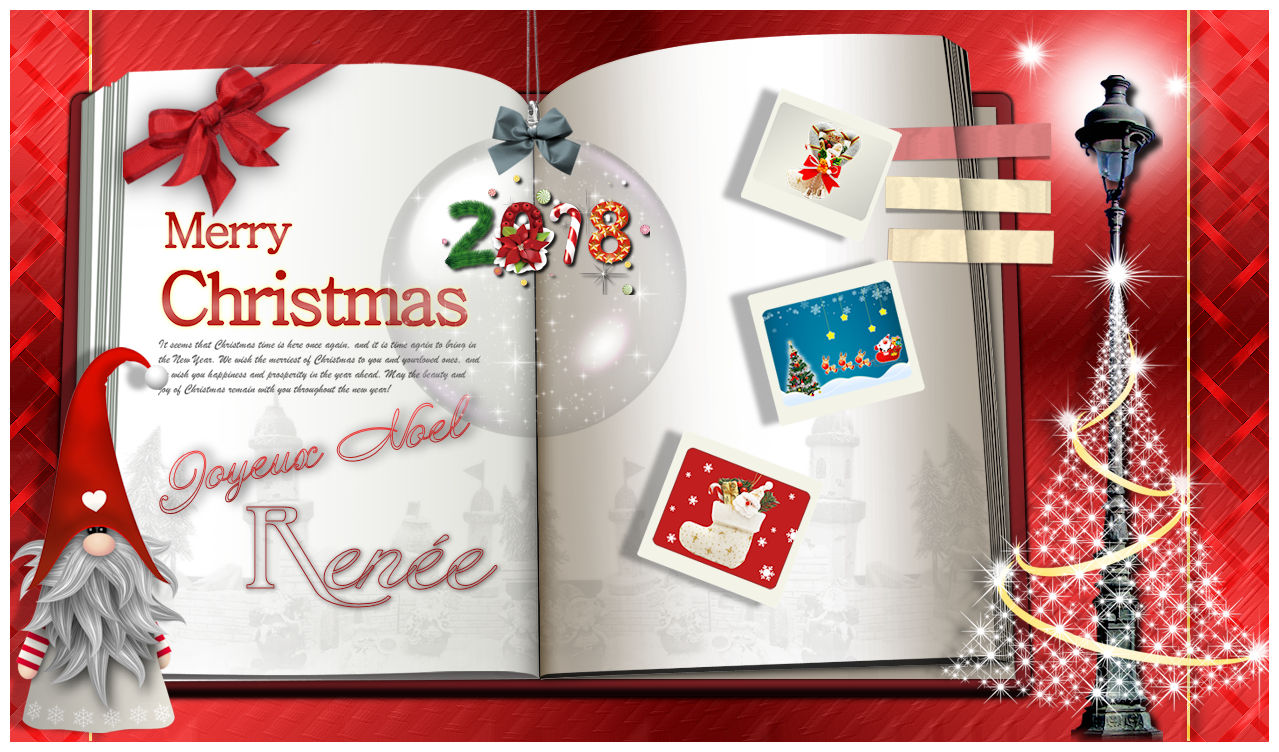
 Übersetzungen
Übersetzungen